5 công cụ xóa logo video dễ dàng hàng đầu được đảm bảo sẽ hữu ích
Phần lớn các cá nhân ngày nay bị thu hút bởi việc xem video. Một số trang mạng xã hội xuất bản nhiều bộ phim nhằm mục đích cung cấp thông tin giải trí, thông tin, giáo dục và hơn thế nữa. Tuy nhiên, người xem không thể nhìn thấy cảnh quay một cách chính xác do có logo. May mắn thay, bạn có thể xóa logo khỏi phim bằng một số công cụ và phần mềm hiện có sẵn trên thị trường. Bài đăng này sẽ kiểm tra dễ dàng xóa logo video cho các thiết bị di động và các ứng dụng internet.
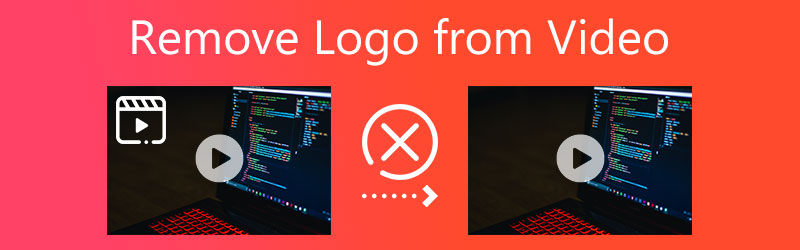

Phần 1. Cách tốt nhất để xóa logo khỏi video
1. Vidmore Video Converter
Nếu bạn có thiết bị điều hành Windows hoặc Mac và bạn muốn xóa biểu trưng khỏi video, Vidmore Video Converter là một trong những bạn cần. Nó là một chương trình tất cả trong một có thể chuyển đổi, chỉnh sửa và trích xuất âm thanh và video. Bên cạnh đó, nó cũng có thể nâng cao video của bạn vì nó có nhiều tính năng, trong đó tính năng xóa logo là một trong những tính năng đó.
Bạn có thể tìm thấy trình xóa logo video của công cụ khi bạn truy cập Hộp công cụ của nó. Điều tốt về nó là điều hướng. Khi sử dụng công cụ xóa logo của Vidmore, bạn sẽ thấy nó dễ dàng như ABC. Bạn sẽ không thấy phức tạp khi xóa biểu trưng video của mình, không giống như các trình chỉnh sửa video khác. Ngoài ra, chương trình này không làm giảm chất lượng clip của bạn. Đó là lý do tại sao không có gì chắc chắn tại sao xóa logo trong clip của họ là một trong những lựa chọn của mọi người.
Nếu bạn quan tâm đến cách Vidmore Video Converter loại bỏ logo của một bộ phim, đây là một minh chứng nhanh.
Bước 1: Phần quan trọng nhất là cài đặt đúng phần mềm. Để làm đúng, hãy truy cập trang web hàng đầu của Vidmore Video Converter và nhấp vào Tải xuống miễn phí cái nút. Sau đó, sau khi tải xuống, hãy cho phép cài đặt trình khởi chạy trên thiết bị của bạn. Sau khi hoàn tất quá trình, bạn có thể tiếp tục vận hành chương trình.
Bước 2: Khi mở phần mềm, bạn sẽ thấy giao diện chính của nó với bốn phần. Để tiếp tục xóa logo video, bạn cần nhấp vào Hộp công cụ. Và khi bạn đến Hộp công cụ, tìm Video Watermark Remover và nhấn vào nó.
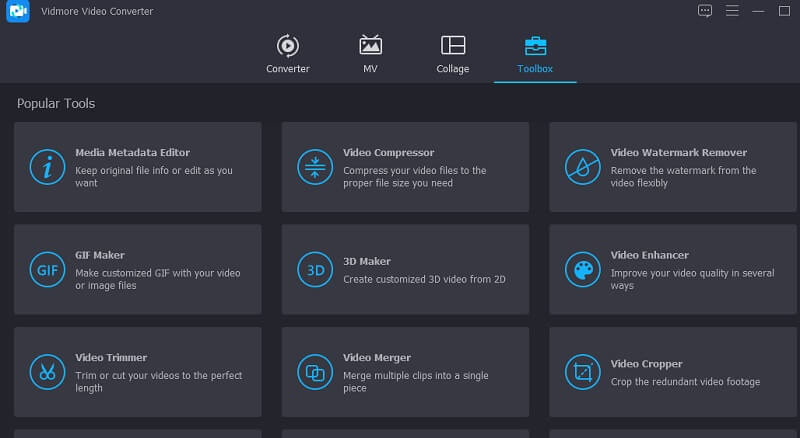
Sau đó, để thêm video từ thư mục Mac hoặc Windows của bạn, hãy nhấp vào Thêm biểu tượng ở giữa.
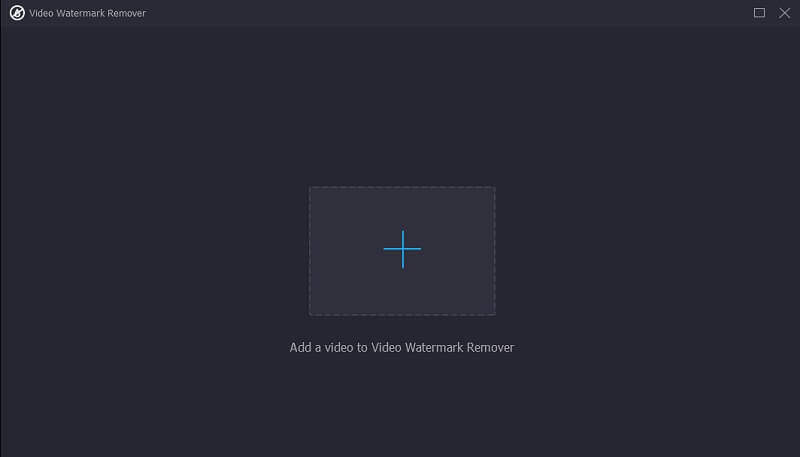
Bước 3: Sau khi tải video lên, bạn sẽ thấy Thêm khu vực xóa hình mờ và chọn để nhấn vào nó. Sau đó, một hình chữ nhật sẽ hiển thị ở phía trên bên trái của video. Đặt hình chữ nhật vào vị trí của logo.
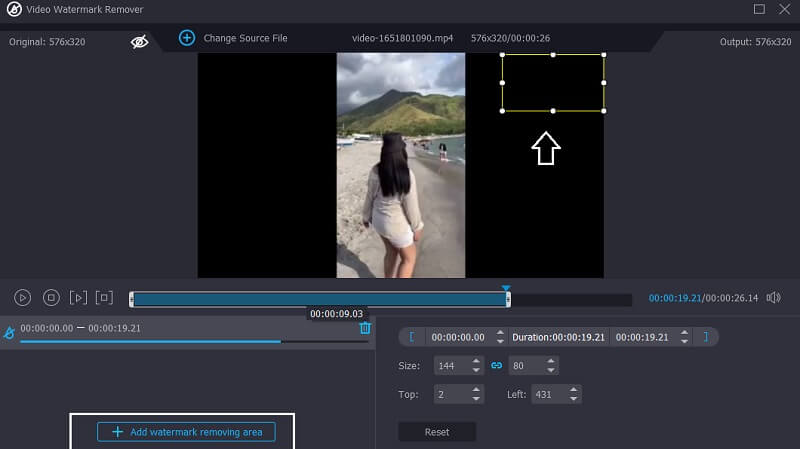
Bước 4: Cuối cùng, khi biểu trưng đã bị giả mạo, bây giờ bạn có thể nhấp vào Xuất khẩu ở phần dưới của giao diện. Và đó là tất cả! Bây giờ bạn có thể xem video mà không có nhiều phiền nhiễu.
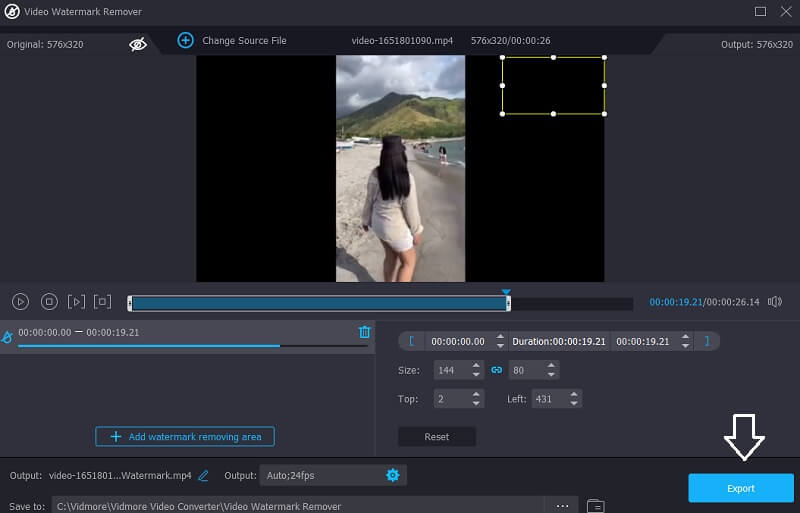
Phần 2. Cách xóa biểu trưng khỏi video trực tuyến
2. Watermark Remover trực tuyến
Nếu bạn muốn xóa logo video trực tuyến đơn giản nhưng hiệu quả, Online Watermark Remover là một lựa chọn hấp dẫn. Nó rất dễ sử dụng và cho phép bạn xóa nhiều logo cùng một lúc. Mặc dù nó là một công cụ xóa logo trực tuyến nhưng nó không ảnh hưởng đến chất lượng chung của video. Ngoài ra, bạn sẽ có thể xóa logo khỏi phim của mình trong vài giây. Bạn có thể xem một ví dụ về một hướng dẫn đơn giản bên dưới.
Bước 1: Sử dụng trình duyệt web ưa thích của bạn để truy cập trang chủ chính thức của nó. Sau đó, chọn video bạn muốn sửa đổi từ máy tính của mình và nhấn đồng ý.
Bước 2: Sử dụng Thêm (các) Hộp tùy chọn, chọn vùng biểu trưng bạn muốn xóa khỏi biểu trưng. Sau đó, nhấp vào Xóa để bắt đầu quá trình chỉnh sửa video.
Bước 3: Chờ cho đến khi video được xử lý xong trước khi tải thẳng về máy tính của bạn để xem sau.

3. Media.io
Có thể xóa hình mờ logo bằng cách sử dụng chỉnh sửa video trực tuyến cơ bản như Media.io, có thể truy cập từ bất kỳ máy tính nào. Các video được quay ở một số định dạng video tiêu chuẩn có thể bị xóa logo khỏi chúng. Khi bạn chọn logo theo cách thủ công, ứng dụng sẽ ngay lập tức loại bỏ nó chỉ bằng một nút bấm đơn giản. Công cụ này cũng có thể xóa âm thanh khỏi phim và hình ảnh, chỉnh sửa và cắt ảnh và video, tạo ảnh động GIF và thực hiện một loạt các thao tác khác ngoài việc xóa logo.
Bước 1: Bạn có thể truy cập Media.io bằng trình duyệt trực tuyến của mình, sau đó bạn có thể chọn video từ Chọn tệp Lựa chọn.
Bước 2: Khi video đã được phản chiếu, hãy chọn Thêm khu vực và sau đó sử dụng công cụ lasso trên các trang trước để loại bỏ phần hình mờ của phim. Hãy nhớ rằng bạn có thể che giấu nhiều hình mờ tùy thích.
Bước 3: Nếu bạn hài lòng với phát hiện của mình, bạn có thể xóa biểu trưng của video bằng cách nhấp vào Xóa hình mờ.
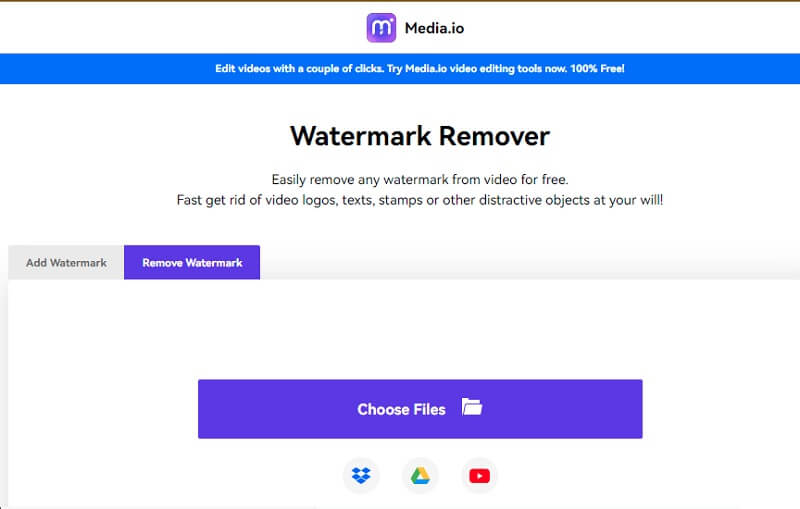
Phần 3. Cách xóa biểu trưng khỏi video trên thiết bị di động
4. Video Eraser - Xóa Logo
Video Eraser là một công cụ xóa logo clip được thiết kế rõ ràng cho chủ sở hữu thiết bị iOS. Xóa biểu trưng khỏi video bằng cách xóa hình mờ hoặc cắt hoàn toàn khỏi phim khi xóa biểu trưng. Ngược lại, bạn có thể sử dụng một số khả năng chỉnh sửa video bổ sung để nâng cao chất lượng video của mình. Tuy nhiên, nó chỉ chấp nhận một số định dạng video hạn chế và bạn có thể gặp sự cố với các chương trình khác khi chỉnh sửa phim.
Bước 1: Cài đặt ứng dụng trên iPhone của bạn đơn giản như vào App Store. Sau khi hoàn tất, hãy khởi chạy ứng dụng và nhập video vào đó.
Bước 2: Sau đó, chọn Xóa hình mờ từ menu thả xuống và chọn biểu trưng từ video.
Bước 3: Cuối cùng, nhấp vào Khởi đầu để xử lý video.

5. Cắt và Cắt Video
Crop & Trim Video là một ứng dụng Android mà bạn có thể sử dụng nếu bạn có điện thoại thông minh Android. Logo video này dễ dàng sử dụng để xóa một ứng dụng. Bạn có thể dễ dàng xóa biểu trưng khỏi phim của mình bằng cách sử dụng các tùy chọn cắt và làm mờ có sẵn. Làm theo các bước được nêu dưới đây để khám phá cách xóa biểu trưng khỏi video bằng công cụ tuyệt vời này.
Bước 1: Sau khi tải xuống Crop and Trim từ Google PlayStore, bạn có thể sửa đổi ảnh của mình.
Bước 2: Chọn Mùa vụ và sau đó gửi video có biểu trưng video của bạn trong nền.
Bước 3: Sau đó, một hộp sẽ xuất hiện; kéo nó đến vị trí của logo và cắt nó ra khỏi hình ảnh. Để hoàn tất và duy trì giao dịch, cuối cùng bạn phải chạm vào Kiểm tra biểu tượng.
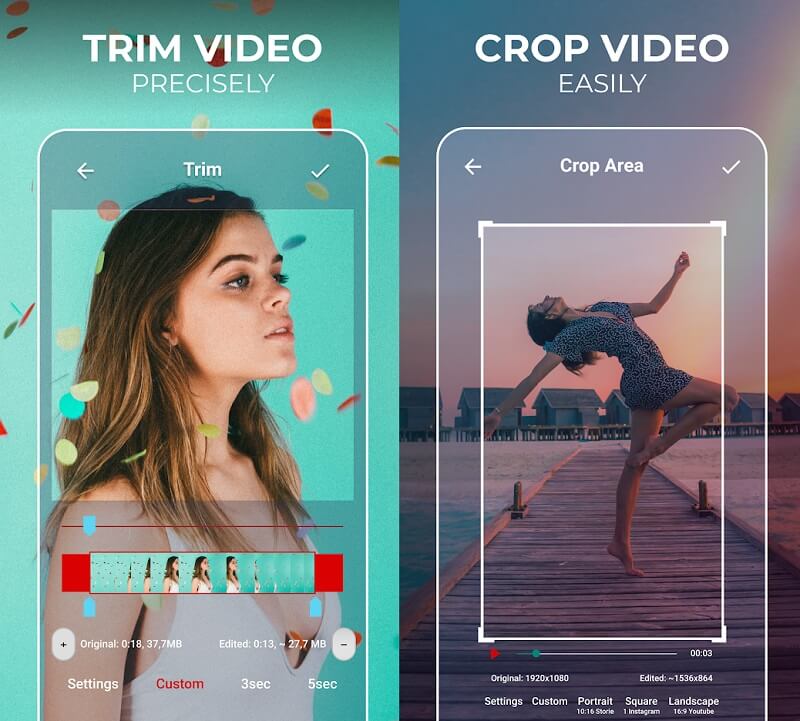
Phần 4. Câu hỏi thường gặp về Video Logo Remover
Tại sao việc có logo trong video lại quan trọng?
Khía cạnh quan trọng nhất là đảm bảo tính bảo mật của nội dung. Mặc dù hình mờ có thể ngăn các cá nhân không được phép xem hoặc sao chép nội dung video, nhưng vẫn có thể thực hiện việc tìm kiếm trên web.
Việc thêm logo vào video có làm giảm chất lượng của video không?
Thêm biểu trưng làm giảm chất lượng công việc của bạn vì biểu trưng thường được thiết kế kém và làm gián đoạn trải nghiệm xem.
Sự hiện diện của hình mờ có làm giảm khả năng vi phạm bản quyền không?
Hình mờ không phải là bản quyền của chính nó. Tác phẩm của bạn được bảo mật bằng bản quyền kể từ khi nó được tạo ra và hình mờ có thể hoạt động như một lời cảnh báo cho mọi người không ăn cắp ảnh của bạn vì chúng được bảo vệ bởi bản quyền.
Kết luận
Bạn co thể dê dang xóa logo khỏi video bây giờ, đặc biệt là những ngày này khi nhiều video xóa logo đang lưu hành trên thị trường. Tất cả những gì bạn cần làm là lựa chọn quyết định nào phù hợp với bạn nhất.


